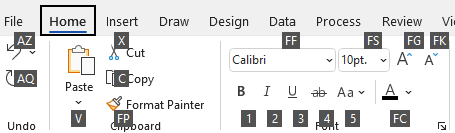Many users find that using an external keyboard with keyboard shortcuts for Microsoft Visio helps them work more efficiently. For users with mobility or vision disabilities, keyboard shortcuts can be easier than using the touchscreen, and are an essential alternative to using a mouse.
Notes:
-
The shortcuts in this topic refer to the US keyboard layout. Keys for other layouts might not correspond exactly to the keys on a US keyboard.
-
A plus sign (+) in a shortcut means that you need to press multiple keys at the same time.
-
A comma sign (,) in a shortcut means that you need to press multiple keys in order.
This article describes the keyboard shortcuts in Microsoft Visio on Windows.
Note: To quickly find a shortcut in this article, you can use the Search. Press Ctrl+F and then type your search words.
In this article
Frequently used shortcuts
This table lists the most frequently used shortcuts in Visio.
|
To do this |
Press |
|---|---|
|
Cycle the focus through the left frame, the drawing, and shapes on the drawing that contain shape data, hyperlinks, and the address bar. |
Tab key (forward) or Shift+Tab (backward) |
|
Enter the full-screen view. |
F5 |
|
Exit the full-screen view. |
Esc |
|
Open the Home tab on the ribbon. |
Alt+H |
|
Open the Text dialog box. |
F11 |
|
Open the Format Shape task pane. |
F3 |
|
Group the selected shapes. |
Ctrl+G or Ctrl+Shift+G |
|
Bring the selected shape to the front. |
Ctrl+Shift+F |
|
Select the Pointer Tool. |
Ctrl+1 |
|
Select the text tool. |
Ctrl+2 |
|
Select the text block tool. |
Ctrl+Shift+4 |
|
Move between master shapes in a stencil. |
Arrow keys |
Edit and format text
|
To do this |
Press |
|---|---|
|
Open the Home tab in the ribbon. |
Alt+H |
|
Open the Text dialog box. |
F11 |
|
Open the Format Shape task pane. |
F3 |
|
Switch bold formatting on or off. |
Ctrl+B |
|
Switch italic formatting on or off. |
Ctrl+I |
|
Switch underline formatting on or off. |
Ctrl+U |
|
Switch double underline on or off. |
Ctrl+Shift+D |
|
Switch all caps mode on or off. |
Ctrl+Shift+A |
|
Switch small caps mode on or off. |
Ctrl+Shift+K |
|
Switch subscript formatting on or off. |
Ctrl+Equal sign ( = ) |
|
Switch superscript formatting on or off. |
Ctrl+Shift+Equal sign ( = ) |
|
Increase the font size of the selected text. |
Ctrl+Shift+Right angle bracket (>) |
|
Decrease the font size of the selected text. |
Ctrl+Shift+Left angle bracket (<) |
|
Move to the next character. |
Right arrow key |
|
Move to the previous character. |
Left arrow key |
|
Move to the next line of text. |
Down arrow key |
|
Move to the previous line of text. |
Up arrow key |
|
Move to the next word. |
Ctrl+Right arrow key |
|
Move to the previous word. |
Ctrl+Left arrow key |
|
Move to the next paragraph. |
Ctrl+Down or Up arrow key |
|
Move to the previous paragraph. |
Ctrl+Up arrow key |
|
Select all text in a text block. |
Ctrl+A |
|
Select the next character. |
Shift+Right arrow key |
|
Select the previous character. |
Shift+Left arrow key |
|
Select the next word. |
Ctrl+Shift+Right arrow key |
|
Select the previous word. |
Ctrl+Shift+Left arrow key |
|
Select the next line. |
Shift+Down arrow key |
|
Select the previous line. |
Shift+Up arrow key |
|
Select the next paragraph. |
Ctrl+Shift+Down arrow key |
|
Select the previous paragraph. |
Ctrl+Shift+Up arrow key |
|
Delete the previous word. |
Ctrl+Backspace |
|
Replace the selected text with the field height. If no text is selected, replace all text with the field height for the selected shape. |
Ctrl+Shift+H |
Align text
|
To do this |
Press |
|---|---|
|
Align text left. |
Ctrl+Shift+L |
|
Center text horizontally. |
Ctrl+Shift+C |
|
Align text right. |
Ctrl+Shift+R |
|
Justify text horizontally. |
Ctrl+Shift+J |
|
Top-align text vertically. |
Ctrl+Shift+T |
|
Center text vertically. |
Ctrl+Shift+M |
|
Bottom-align text vertically. |
Ctrl+Shift+V |
Use the Snap & Glue features
|
To do this |
Press |
|---|---|
|
Open the Snap & Glue dialog box. |
Alt+F9 |
Group, rotate, and flip shapes
|
To do this |
Press |
|---|---|
|
Group the selected shapes. |
Ctrl+G or Ctrl+Shift+G |
|
Ungroup shapes in the selected group. |
Ctrl+Shift+U |
|
Bring the selected shape to the front. |
Ctrl+Shift+F |
|
Send the selected shape to the back. |
Ctrl+Shift+B |
|
Rotate the selected shape to the left. |
Ctrl+L |
|
Rotate the selected shape to the right. |
Ctrl+R |
|
Flip the selected shape horizontally. |
Ctrl+H |
|
Flip the selected shape vertically. |
Ctrl+J |
|
Open the Align Shapes dialog box for the selected shape. |
F8 |
Display drawing windows
|
To do this |
Press |
|---|---|
|
Display the open drawing windows tiled vertically. |
Shift+F7 |
|
Display the open drawing windows tiled horizontally. |
Ctrl+Shift+F7 |
|
Display the open drawing windows so that the title of every window is visible. |
Alt+F7 or Ctrl+Alt+F7 |
Select tools
|
To do this |
Press |
|---|---|
|
Switch the Format Painter tool on or off. |
Ctrl+Shift+P |
|
Select the Pointer Tool. |
Ctrl+1 |
|
Select the Connector tool. |
Ctrl+3 |
|
Select the connection point tool. |
Ctrl+Shift+1 |
|
Select the text tool. |
Ctrl+2 |
|
Select the text block tool. |
Ctrl+Shift+4 |
Select drawing tools
|
To do this |
Press |
|---|---|
|
Select the rectangle tool. |
Ctrl+8 |
|
Select the ellipse tool. |
Ctrl+9 |
|
Select the line tool. |
Ctrl+6 |
|
Select the arc tool. |
Ctrl+7 |
|
Select the freeform tool. |
Ctrl+5 |
|
Select the pencil tool. |
Ctrl+4 |
Crop a picture
|
To do this |
Press |
|---|---|
|
Select the crop tool. |
Ctrl+Shift+2 |
Work with Visio shapes and stencils
Move from shape to shape in a drawing page
|
To do this |
Press |
|---|---|
|
Move from shape to shape on the drawing page. A dotted rectangle indicates the shape that has the focus. Note: You can't move to shapes that are protected against selection or on a locked layer. |
Tab key (forward) or Shift+Tab (backward) |
|
Select a shape that has focus. |
Enter |
|
Select multiple shapes. |
Tab key to bring the focus to the first shape, and then Enter. To bring the focus to another shape, press and hold down Shift, press the Tab key until the focus is on the shape, and then press Enter to add that shape to the selection. Repeat for each shape you want to select. |
|
Clear selection of or focus on a shape. |
Esc |
|
Switch between text edit mode and shape selection mode on the selected shape. |
F2 |
|
Nudge the selected shape. |
Arrow keys |
|
Nudge the selected shape one pixel at a time. Note: Scroll lock must be turned off. |
Shift+Arrow keys |
Work with master shapes in a stencil
|
To do this |
Press |
|---|---|
|
Move between master shapes in a stencil. |
Arrow keys |
|
Move to the first master shape in a row of a stencil. |
Home |
|
Move to the last master shape in a row of a stencil. |
End |
|
Move to the first master shape in a column of a stencil. |
Page up |
|
Move to the last master shape in a column of a stencil. |
Page down |
|
Copy the selected master shapes to the clipboard. |
Ctrl+C |
|
Paste the contents of the clipboard to a new stencil. Note: The new stencil must first be opened for editing. |
Ctrl+V |
|
Select all the master shapes in a stencil. |
Ctrl+A |
|
Select multiple master shapes (instead of all). |
Arrow keys to bring the focus to the first master shape. Then to bring the focus to another master shape, press and hold down Shift, press the arrow keys until the focus is on the shape, and press Enter to add that shape to the selection. Repeat for each shape that you want to select. |
|
Select or cancel selection of a master shape that has the focus. |
Shift+Enter |
|
Cancel the selection of master shapes in a stencil. |
Esc |
|
Insert the selected master shapes into the drawing. |
Ctrl+Enter |
Work with stencils in edit mode
|
To do this |
Press |
|---|---|
|
Delete the selected master shape. |
Delete |
|
Cut the selected master shape from the custom stencil and put it on the clipboard. |
Ctrl+X |
|
Rename the selected master shape. |
F2 |
Work with windows, task panes, and dialog boxes
Work with windows
|
To do this |
Press |
|---|---|
|
Switch to the next window. |
Alt+Tab |
|
Close the active window. |
Alt+F4 |
|
Move to a task pane from another pane in the app window. Note: If pressing F6 doesn't display the task pane you want, try pressing Alt to put the focus to the ribbon. |
F6 (You might have to press F6 more than once.) |
|
Maximize a selected window. |
Ctrl+F10 |
|
Restore the size of the Visio app window after you maximized it. |
Ctrl+F5 |
|
Copy a picture of the screen to the clipboard. |
Print screen |
|
Copy a picture of the selected window to the clipboard. |
Alt+Print screen |
|
For any window with an icon in its title bar (for example, a shapes window), display the window shortcut menu. |
Alt+Spacebar |
|
Open the Page dialog box. |
Shift+F4 |
|
Open the Reorder Pages dialog box. |
Ctrl+Alt+P |
|
Cycle the focus through open drawings. |
Ctrl+Tab or Ctrl+F6 |
|
Cycle the focus through open drawings in reverse order. |
Ctrl+Shift+Tab or Ctrl+Shift+F6 |
|
Cycle the focus through pages in a drawing, including any visible markup overlays. |
Ctrl+Page down |
|
Cycle the focus through pages in a drawing in reverse order. |
Ctrl+Page up |
|
When a task pane is active, select the next or previous option in the task pane. |
Tab key or Shift+Tab |
Use the Help pane
The Help pane displays topics and other support content.
|
To do this |
Press |
|---|---|
|
Open the Help pane. |
F1 |
|
Select the next item in the Help pane. |
Tab key |
|
Select the previous item in the Help pane. |
Shift+Tab |
|
Move back to the Help home. |
Alt+Left arrow key |
|
Scroll small amounts up or down within the currently displayed help topic. |
Up or Down arrow key |
|
Scroll larger amounts up or down within the currently displayed help topic. |
Page up or Page down |
Work with task panes
|
To do this |
Press |
|---|---|
|
Move to a task pane from another pane in the app window. Note: If pressing F6 doesn't display the task pane you want, try pressing Alt to put the focus on the ribbon, and then press F6 to move to the task pane. |
F6 (You might have to press F6 more than once.) |
|
When a task pane is active, select the next or previous option in the task pane. |
Tab key or Shift+Tab |
|
Move between choices on a selected submenu or move between options within a group of options in a dialog box. |
Down or Up arrow key |
|
Open the selected menu, or perform the action assigned to the selected button. |
Spacebar or Enter |
|
Open a shortcut menu. |
Shift+F10 or the Windows Menu key |
|
When a menu or submenu is visible, select the first on the menu or submenu. |
Home |
|
When a menu or submenu is visible, select the last command on the menu or submenu. |
End |
Float or anchor task panes
-
Press F6 repeatedly to select the task pane that you want.
-
Press Alt+Spacebar to open the menu for that task pane.
-
Press the Down arrow key to select the Float Window option, and then press Enter.
Work with dialog boxes
|
To do this |
Press |
|---|---|
|
Move to the next option or option group. |
Tab key |
|
Move to the previous option or option group. |
Shift+Tab |
|
Switch to the next tab in a dialog box. |
Ctrl+Tab |
|
Switch to the previous tab in a dialog box. |
Ctrl+Shift+Tab |
|
Move between options in an open dropdown list, or between options in a group of options. |
Arrow keys |
|
Perform the action assigned to the selected button; select or clear the selected checkbox. |
Spacebar |
|
Open a list if it is closed and move to a specific option in the list. |
The first letter of an option in a dropdown list |
|
Select an option or select or clear a checkbox. |
Alt+The underlined letter in an option or checkbox |
|
Open the selected dropdown list. |
Alt+Down arrow key |
|
Close the selected dropdown list, or cancel a command and close a dialog box. |
Esc |
|
Perform the action assigned to the default button in a dialog box. |
Enter |
Use edit boxes within dialog boxes
An edit box is a blank box in which you type or paste an entry, such as your username or the path of a folder.
|
To do this |
Press |
|---|---|
|
Move to the beginning of the entry. |
Home |
|
Move to the end of the entry. |
End |
|
Move one character to the left or right. |
Left or Right arrow key |
|
Move one word to the left. |
Ctrl+Left arrow key |
|
Move one word to the right. |
Ctrl+Right arrow key |
|
Select or cancel selection one character to the left. |
Shift+Left arrow key |
|
Select or cancel selection one character to the right. |
Shift+Right arrow key |
|
Select or cancel selection one word to the left. |
Ctrl+Shift+Left arrow key |
|
Select or cancel selection one word to the right. |
Ctrl+Shift+Right arrow key |
|
Select from the insertion point to the beginning of the entry. |
Shift+Home |
|
Select from the insertion point to the end of the entry. |
Shift+End |
Use the Open and Save As dialog boxes
|
To do this |
Press |
|---|---|
|
Move to the next option or option group. |
Tab key |
|
Move to the previous option or option group. |
Shift+Tab |
|
Move between options in an open dropdown list, or between options in a group of options. |
Arrow keys |
|
Perform the action assigned to the selected button. |
Enter or Spacebar |
|
Move to the Save as type list in the Save As dialog box. |
Alt+T |
|
Move to the File name box. |
Alt+N |
|
Move to the file type list in the Open dialog box. |
Alt+T |
|
Open a selected file in the Open dialog box. |
Alt+O |
|
Save the current file in the Save dialog box. |
Alt+S |
|
Open the selected dropdown list. |
Alt+Down arrow key |
|
Close the selected dropdown list, or cancel a command and close a dialog box. |
Esc |
|
Update the file list. |
F5 |
|
Display a shortcut menu for a selected item such as a folder or file. |
Shift+F10 or the Windows Menu key |
Zoom
|
To do this |
Press |
|---|---|
|
Zoom in. |
Alt+F6 |
|
Zoom out. |
Alt+Shift+F6 |
|
Fit the view to the window. |
Ctrl+Shift+W |
See also
This article describes the keyboard shortcuts in Visio for the web.
Note: To quickly find a shortcut in this article, you can use the Search. Press Ctrl+F and then type your search words.
In this article
Individual arrow keys on your keyboard are represented in this article with these symbols:
Frequently used shortcuts
|
To do this |
Press |
|---|---|
|
Select all |
Ctrl+A |
|
|
Ctrl+P |
|
Cut |
Ctrl+X |
|
Copy |
Ctrl+C |
|
Paste |
Ctrl+V |
|
Undo a recent action |
Ctrl+Z |
|
Redo a recent action |
Ctrl+Y |
Ribbon navigation
|
To do this |
Press |
|---|---|
|
Move to the next or previous ribbon tab. |
Tab key or Shift+Tab |
|
Move the focus to commands on the ribbon. |
Enter |
|
Activate a selected command. |
Spacebar or Enter |
|
Open the submenu for a selected command. |
Spacebar or Enter or Alt+ |
Work with shapes
|
To do this |
Press |
|---|---|
|
Move a shape |
Arrow keys |
|
Move a shape by one pixel |
Shift+Arrow keys |
|
Select all shapes on the page |
Ctrl+A |
|
Edit text in a shape |
Enter or Spacebar |
|
Stop editing text in a shape |
Esc |
|
Rotate a shape 90 degrees clockwise |
Ctrl+R |
|
Rotate shape 90 degrees counterclockwise |
Ctrl+L |
|
Group the selected objects |
Ctrl+G |
|
Ungroup a group |
Ctrl+Shift+U |
|
Send to back |
Ctrl+Shift+B |
|
Bring to front |
Ctrl+Shift+F |
|
Delete the selected shape |
Delete |
|
Duplicate a shape |
Ctrl+D |
|
With the focus on a shape in the Shapes gallery, insert the shape on the canvas |
Enter |
|
Show auto-connection suggestions with Quick Shapes |
Ctrl+Arrow keys |
Format text
|
To do this |
Press |
|---|---|
|
Turn bold formatting on or off |
Ctrl+B |
|
Turn italic formatting on or off |
Ctrl+I |
|
Turn underline formatting on or off. |
Ctrl+U |
Use the format painter
|
To do this |
Press |
|---|---|
|
Copy formatting with Format Painter |
Ctrl+Shift+C |
|
Paste formatting with Format Painter |
Ctrl+Shift+V |
Align text
|
To do this |
Press |
|---|---|
|
Align left |
Ctrl+Shift+L |
|
Align center |
Ctrl+Shift+S |
|
Align right |
Ctrl+Shift+R |
|
Align top |
Ctrl+Shift+E |
|
Align middle |
Ctrl+Shift+M |
|
Align bottom |
Ctrl+Shift+Z |
Move the insertion point in text
|
To do this |
Press |
|---|---|
|
Move one character to the right |
|
|
Move one character to the left |
|
|
Move one word to the right |
Ctrl+ |
|
Move one word to the left |
Ctrl+ |
|
Move one line up |
|
|
Move one line down |
|
|
Move one paragraph up |
Ctrl+ |
|
Move one paragraph down |
Ctrl+ |
|
Move to the beginning of the line |
Home |
|
Move to the end of the line |
End |
|
Move to the beginning of the page |
Ctrl+Home |
|
Move to the end of the page |
Ctrl+End |
Select content or expand selection
|
To do this |
Press |
|---|---|
|
Select or expand selection one character to the right. |
Shift+ |
|
Select or expand selection one character to the left. |
Shift+ |
|
Select or expand selection one word to the right. |
Shift+Ctrl+ |
|
Select or expand selection one word to the left. |
Shift+Ctrl+ |
|
Select or expand selection one line up. |
Shift+ |
|
Select or expand selection one line down. |
Shift+ |
|
Select or expand selection one paragraph up. |
Shift+Ctrl+ |
|
Select or expand selection one paragraph down. |
Shift+Ctrl+ |
|
Select or expand selection to the beginning of the line. |
Shift+Home |
|
Select or expand selection to the end of the line. |
Shift+End |
|
Select or expand selection to the beginning of the page. |
Shift+Ctrl+Home |
|
Select or expand selection to the end of the page. |
Shift+Ctrl+End |
Working with mind maps
|
To do this |
Press |
|---|---|
|
Create a child node in mind map |
Tab |
|
Create a child node to the left of root node in mind map |
Shift+Tab |
|
Create a sibling node (not for root node) in mind map |
Enter |
|
Add a new line while editing text in a shape |
Shift+Enter |
|
Navigate mind map nodes and to other shapes |
Arrow keys |
|
Delete a mind map node and all connected child nodes |
Delete |
|
Delete only selected mind map node. Child nodes reconnect to the grandparent node |
Shift+Delete |
|
Rearrange mind map nodes |
Alt+Arrow keys |
Note: When you're working with mind maps, keyboard shortcuts for regular shapes are overridden by the ones active for mind maps. For example, while you're working on a mind map, the Tab key will not move the selection to the next shape. Instead, you can instead use Arrow keys to do that.
See also
Technical support for customers with disabilities
Microsoft wants to provide the best possible experience for all our customers. If you have a disability or questions related to accessibility, please contact the Microsoft Disability Answer Desk for technical assistance. The Disability Answer Desk support team is trained in using many popular assistive technologies and can offer assistance in English, Spanish, French, and American Sign Language. Please go to the Microsoft Disability Answer Desk site to find out the contact details for your region.
If you are a government, commercial, or enterprise user, please contact the enterprise Disability Answer Desk.